
- •Начальные этапы создания экономического документа
- •Создание удобной информационной среды и выбор параметров страницы
- •Ввод и редактирование текстовых данных
- •Исследование технологий ввода текста
- •Клавиатурный ввод текста
- •Управление переносами
- •Ввод произвольных символов и специальных знаков
- •Редактирование документов
- •Технологии навигации
- •Выделение элементов текста и графики
- •Правка текста
- •Расширенный буфер обмена
- •Средства автоматизации ввода и редактирования
- •Средства автоматизации ввода
- •Механизм ввода стандартных блоков
- •Автоматизация ввода с помощью средства автозамены
- •Средства эффективного редактирования
- •Поиск данных в документахWord
- •Механизм поиска и замены
- •Режимы проверки правописания
- •Управление проверкой правописания
- •Автоматическая проверка правописания
- •Техническая поддержка редактирования
- •Форматирование документов
- •Уровни форматирования в Word. Принцип функциональности форматирования
- •Форматирование символов и абзацев
- •Форматирование символов
- •Форматирование абзацев
- •Функциональные виды абзацев и их форматирование
- •Графическое оформление абзацев
- •Средства создания списков
- •Маркированные и нумерованные списки
- •Структурированные списки
- •Стилевое форматирование и использование шаблонов
- •Экспресс-форматирование
- •Ручное управление стилями
- •Операции со стилями
- •ШаблоныWordи работа с ними
- •Виды шаблонов
- •Шаблоны
- •Создание шаблонов
- •Разработка документов, содержащих изображения
- •Средства и механизмы вставки графических объектов
- •Вставка изображения из файла
- •Применение технологии клипартов
- •3.58. Средства поиска и отбора клипов
- •Поиск, просмотр и вставка клипартов
- •Обслуживание коллекций клипов
- •Средства рисование и компьютерной верстки, входящие в составWord
- •Основные понятия и концепции векторной графики
- •Фигуры и их элементы
- •Свойства фигур и их элементов
- •Технология создания рисунков
- •Рисование фигур
- •Редактирование фигур
- •Работа с композициями объектов
- •Средства компьютерной верстки
- •Надписи
- •3.10. Самостоятельно исследуйте средства редактирования надписей, представленные на рис. 6.20 и рис. 6.21
- •Плавающие рамки
- •Графические заголовкиWordArt
- •Создание документов, содержащих различные информационные объекты
- •Технологии размещения в документах научных формул, выражений и других информационных объектов
- •Основные понятия
- •Создание формул
- •Способы создания формул
- •Размещение формул в документе
- •Ручной ввод формул
- •Графические формулы
- •Связывание объектов с документами
- •Работа с диаграммами
- •Создание числовых диаграмм
- •Средства создания числовых диаграмм
- •Эффективное создание диаграмм
- •Структурные диаграммы
- •Виды структурных диаграмм
- •Операции со структурной диаграммой
- •Организационные диаграммы
- •Создание таблиц
- •Способы применения таблиц
- •Методы создания таблиц
- •Преобразование текста в таблицу
- •Автоматизированное создание таблиц
- •Создание таблиц вручную
- •ТаблицыExcelв документахWord
- •Правка табличной структуры
- •Форматирование таблиц
- •Автоматическое управление геометрией таблиц
- •Настройка ширины и высоты ячеек
- •Структурное форматирование таблиц
- •Операции с табличными данными
- •Форматирование текста в ячейках таблиц
- •Сортировка и копирование данных в таблицах
- •Вычисления в текстовом процессоре
- •5.146. Правила записи адресов ячеек и диапазонов
- •Служебный аппарат документов
- •Справочный аппарат документов
- •Перекрестные ссылки
- •Закладки
- •Гиперссылки
- •Служебный аппарат документа
- •Предметный указатель
- •Оглавление
- •Создание перечня рисунков и других объектов
- •Работа с первоисточниками
- •Исследование технологий, использующих динамические связи
- •Информационные поля
- •Настройка информационных полей
- •Использование полей для создания электронных бланков
- •Технология слияния
- •Технологии коллективной работы с документами
- •Режим главного документа
- •Учет изменений в документе
- •Защита документа от изменений
Эффективное создание диаграмм
Диаграммы, применяемые в документах должны быть информативными, соответствовать целям и задачам, которые стоят перед документом в целом. Оценив диаграмму подобным образом, вы поймете, что числовые значения элементов данных зачастую отходят на второй план, а на первое место выдвигается макет и стиль диаграммы. Числовые данные определяются содержанием базовой таблицы. Это содержание может быть легко отредактировано, когда проблемы представления информации уже будут решены.
Такой подход для бизнеса гораздо эффективнее. В рамках рекомендуемого подхода разработку диаграммы целесообразно начинать не с данных, а с модели, используя методику поэтапной разработки документов.
Этап 1. Подготовка к вставке диаграммы в документ. По умолчанию диаграмма вставляется в строку на правах встроенного объекта. Как и обычную иллюстрацию, диаграмму можно освободить, используя команду:Разметка страницы, Упорядочить, Обтекание текстом. Размещение диаграммы на странице начинается с установки курсора в нужное место. Откройте диалоговое окноВставка диаграммы, подав команду:Вставка, Иллюстрации, Диаграмма.
Этап 2. Выбор типа диаграммы. В диалоговом окнеВставка диаграммывыберите тип и вид диаграммы (рис. 4.15). Выберите тип диаграммы, например,Лепестковая и нажмите кнопкуОК.
Этап 3. Анализ базовой таблицы. Выбор типа диаграммы имеет тройное действие:
В документ вставляется заготовка будущей диаграммы, которую предстоит настроить.
На инструментальной ленте открываются три дополнительные контекстные вставки Работа с диаграммами: Конструктор, Макет и Формат. Вкладка Конструктор предназначена в основном для работы с данными и позволяет также выполнять экспресс-макетирование и экспресс-форматирование диаграмм (рис. 4.22).
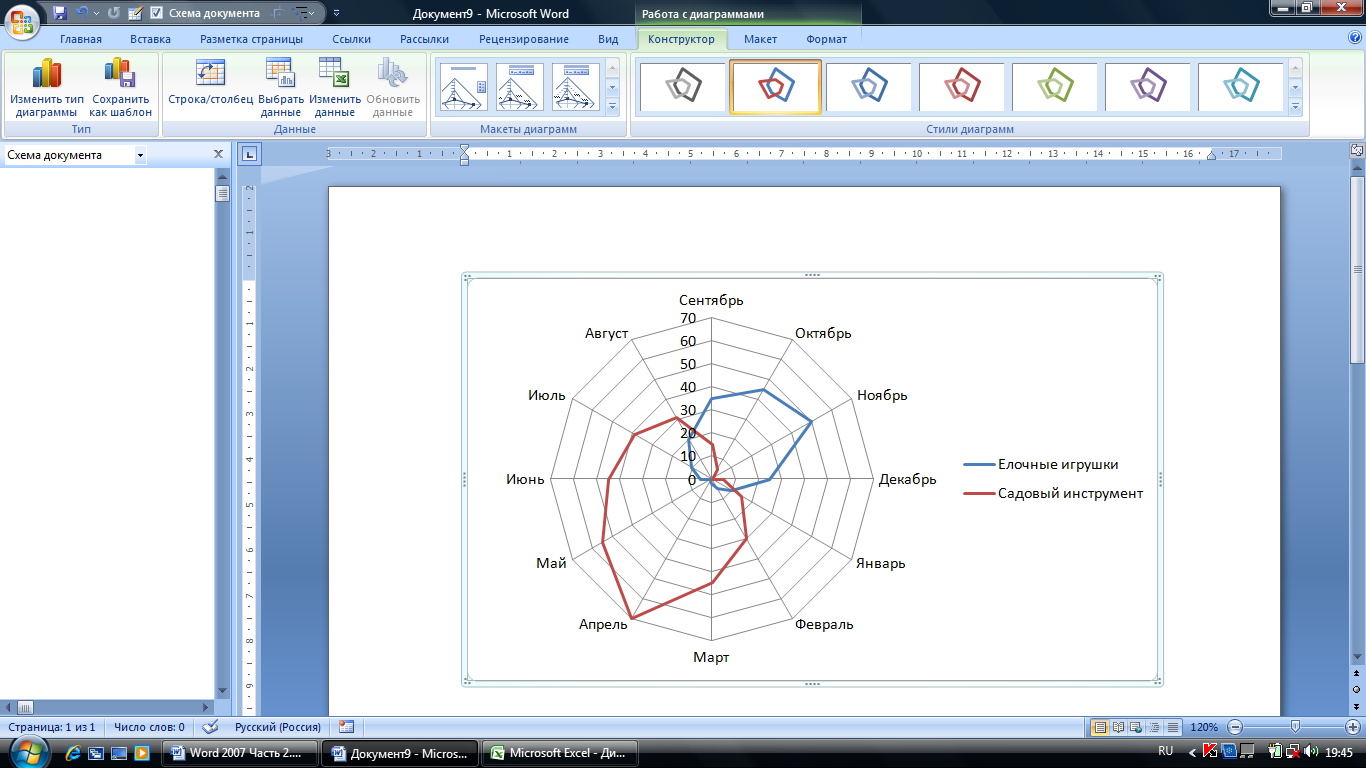
Экспресс-макеты
Экспресс-форматирование
Средства редактирования данных в диаграмме
Рисунок 4.108. Лепестковая диаграмма
Открывается базовая таблица в окне табличного процессора Excel2007 (рис.4.23). Все манипуляции, проводимые в этой таблице, отображаются в диаграмме.
Этап 4. Выбор экспресс-макета.Помимо собственно рядов данных диаграммы включают в себя дополнительные элементы: заголовок, оси, сетку, подписи и т.д. Любые элементы можно размещать на диаграмме вручную и настраивать по своему вкусу с помощью вкладкиРабота с диаграммами, Макет.Однако для повышения эффективности программы создана коллекция экспресс-макетов, которую можно открыть командойКонструктор, Макеты диаграмм, Дополнительные параметры(рис. 4.22). Наборы предлагаемых экспресс-макетов и их количество зависят от избранного типа диаграммы.
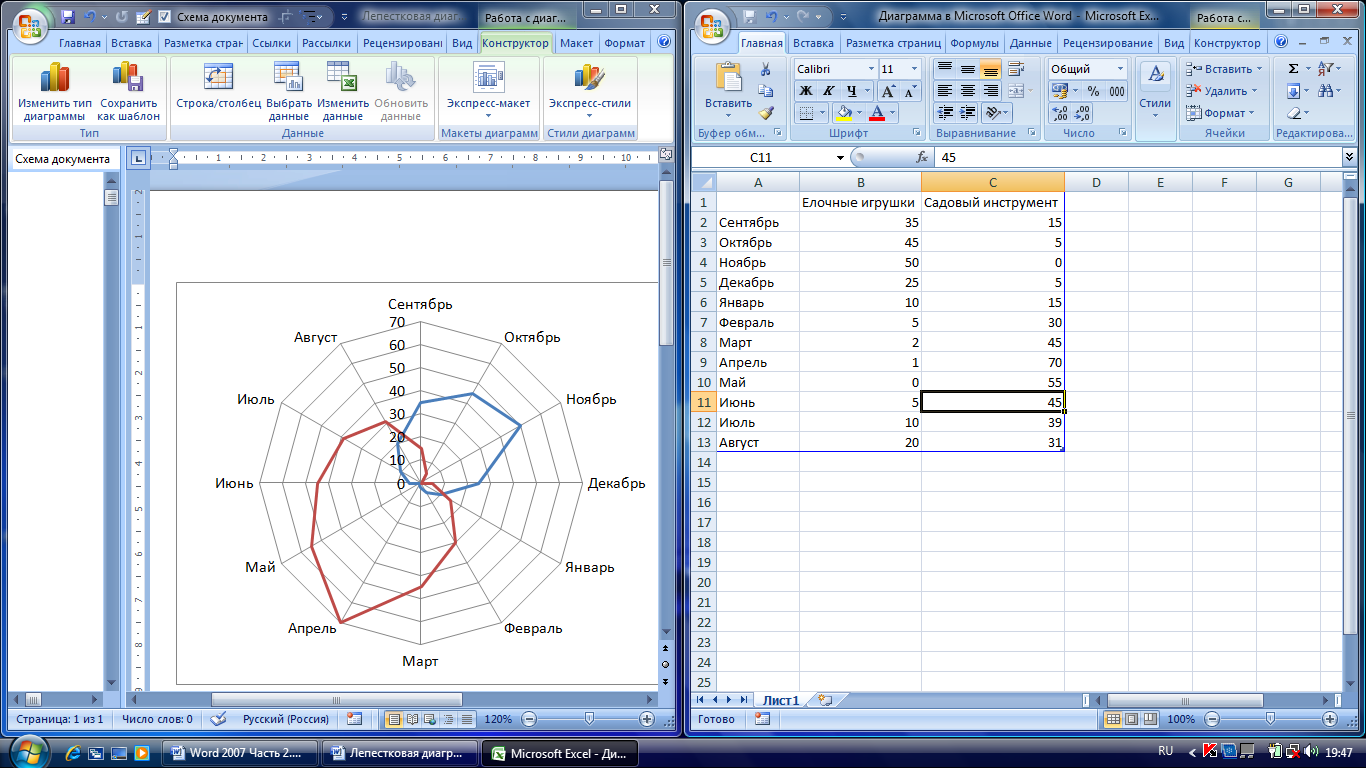
Рисунок 4.109. Базовая таблица для лепестковой диаграммы, представленной на рис. 4.22
Этап 5. Выбор стиля диаграммы. Форматирование диаграммы может быть осуществлено вручную с помощью вкладкиРабота с диаграммами, Формат. Более эффективным является стилевое форматирование с помощью экспресс-стилей, открываемых командойКонструктор, Стили форматирования, Дополнительные параметры.
Задание 4.21. Самостоятельно создайте хотя бы по одной диаграмме каждого типа, используя экспресс-макеты и экспресс-стили. Подберите для каждой диаграммы соответствующие данные. Обратите внимание на то, что большинство диаграмм имеет три вида (например, различаются гистограммы с группировкой, гистограммы и накоплением и нормированные гистограммы с накоплением). Обоснуйте выбор типа и вида диаграммы. Сохраните все созданные диаграммы в отчете.
Редактирование числовых диаграмм можно рассматривать в двух смыслах: как правку данных (они определяют содержание диаграммы) и как правку макета (он определяет ее внешний вид). Кроме того редактирование диаграмм является эффективным способом создания новых диаграмм, ведь гораздо проще воспользоваться подходящей заготовкой, чем создавать диаграмму с «чистого листа». Технологии редактирования и форматирования числовых диаграмм подробно рассмотрены в [Леб10].
